Android और iOS पर आसानी से कैमरे को मिरर करने के सही तरीके
अजीब कोणों और खराब रोशनी को अलविदा कहें और आश्चर्यजनक सेल्फी और वीडियो को नमस्कार करें जो आपकी असली सुंदरता दिखाते हैं। आपके कैमरे को मिरर या फ़्लिप करने की क्षमता आपके फ़ोटो और वीडियो की गुणवत्ता को बहुत बढ़ा सकती है। लेकिन वास्तव में आपके कैमरे को मिरर करने या फ़्लिप करने का क्या मतलब है? सीधे शब्दों में कहें, यह आपके डिवाइस के कैमरे द्वारा कैप्चर की गई छवि को क्षैतिज या लंबवत रूप से उलटने की प्रक्रिया से संबंधित है।
सेल्फी लेने या वीडियो रिकॉर्ड करते समय यह विशेष रूप से उपयोगी हो सकता है, क्योंकि यह आपको बेहतर कोण प्राप्त करने, प्रकाश व्यवस्था में सुधार करने और स्वयं के सबसे आकर्षक संस्करण को कैप्चर करने की अनुमति देता है। इसके साथ, यह पोस्ट आपको अविश्वसनीय और आसान तरीकों से परिचित कराएगी फ्रंट कैमरा को मिरर करें आपके फोन पर।
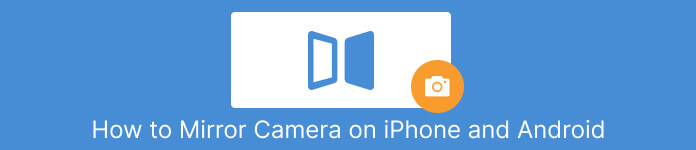
भाग 1. मिरर कैमरा का परिचय
मिरर कैमरा डिवाइस के कैमरे द्वारा क्षैतिज या लंबवत रूप से कैप्चर की गई छवि को पलटने या उलटने की प्रक्रिया को संदर्भित करता है। यह सॉफ्टवेयर या हार्डवेयर हेरफेर के माध्यम से प्राप्त किया जा सकता है और आमतौर पर सेल्फी लेने या वीडियो रिकॉर्ड करते समय इसका उपयोग किया जाता है। कैमरे को मिरर करके, उपयोगकर्ता अधिक आकर्षक कोण प्राप्त कर सकते हैं, प्रकाश व्यवस्था में सुधार कर सकते हैं और अद्वितीय दृश्य प्रभाव बना सकते हैं। तकनीक विशेष रूप से सामग्री निर्माताओं और सोशल मीडिया प्रभावितों के लिए उपयोगी है, क्योंकि यह उन्हें भीड़ से अलग दिखने वाली उच्च-गुणवत्ता वाली फ़ोटो और वीडियो कैप्चर करने की अनुमति देती है। इससे कोई फर्क नहीं पड़ता कि आप एंड्रॉइड या आईओएस डिवाइस का उपयोग कर रहे हैं, आप अपने फोटोग्राफी कौशल को महत्वपूर्ण रूप से बढ़ाने और अपनी दृश्य सामग्री को अगले स्तर पर ले जाने के लिए एंड्रॉइड या आईफोन मिरर फ्रंट कैमरा का प्रदर्शन करना सीख सकते हैं।
भाग 2। कैसे iPhone पर सामने और पीछे कैमरा मिरर करने के लिए
आईफोन पर अंतर्निर्मित कैमरे का उपयोग करना, जिसमें फ्रंट-फेसिंग कैमरे को मिरर करने के लिए फ्लिप विकल्प है, कैमरे को आईफोन पर मिरर करना संभव है। सामने वाले कैमरे को फ्लिप करके, आप अधिक आकर्षक कोण प्राप्त कर सकते हैं और अपने फ़ोटो और वीडियो की समग्र संरचना में सुधार कर सकते हैं। सोशल मीडिया के लिए सही शॉट लेने की कोशिश करते समय या व्लॉग या ट्यूटोरियल रिकॉर्ड करते समय यह विशेष रूप से मददगार हो सकता है। इसके अतिरिक्त, यह आपको अपने परिवेश को बेहतर ढंग से फ़िट करने के लिए कैमरे के अभिविन्यास को समायोजित करने की अनुमति देता है। यहाँ iPhone कैमरा मिरर स्टेप्स हैं जिनका आप अनुसरण कर सकते हैं:
चरण 1। प्रारंभ में, खोलें समायोजन अपने iPhone पर ऐप और पता लगाएं कैमरा विकल्प।
चरण 2। एक बार जब आप कैमरा विकल्प पर पहुंच जाते हैं, तो पर जाएं रचना अनुभाग।
चरण 3। अब, टॉगल करें मिरर फ्रंट कैमरा इस सुविधा को सक्षम करने के लिए बटन। फिर, आप मिरर किए गए कैमरे से सेल्फ़ी और वीडियो ले सकते हैं। यही वह है! आईफोन पर बैक कैमरा को मिरर करने का तरीका यही है।
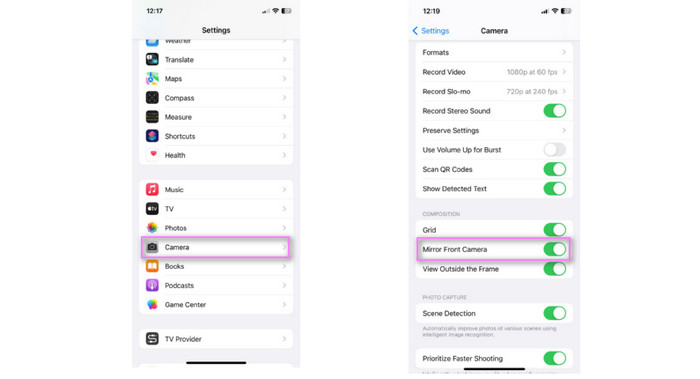
भाग 3. Android पर आगे और पीछे के कैमरे को कैसे मिरर करें
एंड्रॉइड कैमरा मिरर उपयोगकर्ताओं को क्षैतिज या लंबवत रूप से फ़्लिप करने या सामने वाले कैमरे द्वारा प्राप्त छवि को प्रतिबिंबित करने की अनुमति देता है। यह विकल्प अधिकांश Android कैमरा ऐप्स की सेटिंग में पाया जा सकता है, और इसका उपयोग अक्सर सेल्फी लेने, वीडियो कॉल, समूह शॉट लेने और छवि की समग्र संरचना को बढ़ाने के लिए किया जाता है। परिवेश के लिए कैमरे के अभिविन्यास को बदलने, व्यापक कोण या अधिक विषयों को कैप्चर करने और अधिक प्राकृतिक दिखने वाली तस्वीर बनाने के लिए मिरर फ़ंक्शन बेहद उपयोगी हो सकता है। निम्न चरणों के माध्यम से जानें कि Android कैमरा मिरर कैसे काम करता है:
चरण 1। अपने Android फ़ोन पर जाएं समायोजन मेन्यू।
चरण 2। नीचे सूचीबद्ध सेटिंग्स में से चुनें और फिर कैमरा क्लिक करें।
चरण 3। कैमरा का चयन करने के बाद, आपको इसकी सेटिंग के लिए निर्देशित किया जाएगा। जब फ्रंट मिरर कैमरा को सक्षम करने की बात आती है, तो प्रत्येक डिवाइस की सेटिंग में अलग-अलग नेविगेशनल विकल्प होते हैं, जैसे कि प्रीव्यू के रूप में फोटोग्राफ, फ्रंट कैमरा के लिए मिरर फोटो, या मिरर फोटो। आपको इनमें से केवल एक को सक्षम करने की आवश्यकता है।
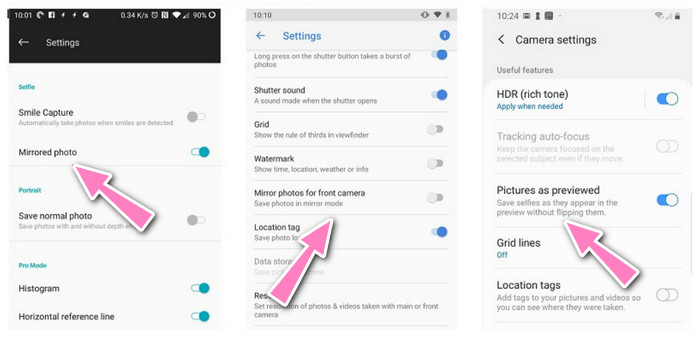
भाग 4. कैसे iPhone और Android वीडियो एक पीसी पर मिरर करने के लिए
अब, हम आगे बढ़ते हैं कि आप अपने Android और iPhone वीडियो को कंप्यूटर पर कैसे मिरर कर सकते हैं। जैसा कि हम जानते हैं, कंप्यूटर मोबाइल उपकरणों की तुलना में अधिक शक्तिशाली होते हैं। वही मोबाइल और पीसी के बीच अनुप्रयोगों की तुलना के लिए जाता है। इसलिए, हमने नाम का ऐप पेश करने के बारे में सोचा FVC वीडियो कन्वर्टर अंतिम.
ऐप बिना किसी परेशानी के वीडियो को घुमाने और पलटने का काम करता है। आप मिरर किए गए वीडियो को क्षैतिज या लंबवत रूप से फ़्लिप या नकल कर सकते हैं। इनके अलावा, उपयोगकर्ता अपने वीडियो और ऑडियो आउटपुट की सेटिंग में हेरफेर कर सकते हैं। आप प्रारूप, गुणवत्ता, रिज़ॉल्यूशन आदि को बदल सकते हैं। नीचे दी गई सरल मार्गदर्शिका को देखकर इस कार्यक्रम का अधिकतम लाभ उठाएं।
चरण 1. ऐप को पकड़ो और इंस्टॉल करें
इस निःशुल्क, डाउनलोड करने योग्य एप्लिकेशन को प्राप्त करने के लिए नीचे दिए गए बटनों में से किसी एक पर क्लिक करें। स्थापना पूर्ण होने के बाद एप्लिकेशन लॉन्च करें।
मुफ्त डाउनलोडविंडोज 7 या उसके बाद के लिएसुरक्षित डाऊनलोड
मुफ्त डाउनलोडMacOS 10.7 या उसके बाद के लिएसुरक्षित डाऊनलोड
चरण 2. एक वीडियो क्लिप आयात करें
टूल के मुख्य इंटरफ़ेस से, क्लिक करें उपकरण बॉक्स टैब और चुनें वीडियो रोटेटर उपकरणों का चयन। उसके बाद, आप बस टैप कर सकते हैं प्लस अपने रिकॉर्ड किए गए वीडियो को आयात करने के लिए केंद्र पर हस्ताक्षर करें। फिर, आपको संपादन अनुभाग में ले जाया जाएगा।
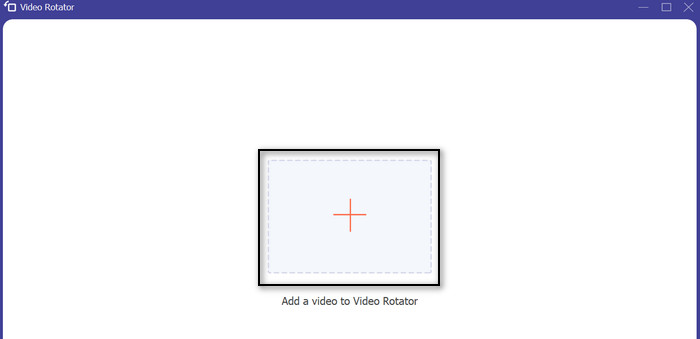
चरण 3. वीडियो को पलटें
संपादन अनुभाग में ले जाने के बाद, टैब आपको नीचे विकल्प देगा कि आप वीडियो को क्षैतिज या लंबवत रूप से मिरर करना चाहते हैं या नहीं। बस नीचे दिए गए विकल्पों में से अपना लक्षित स्थान चुनें, और परिवर्तन वास्तविक समय में दिखाई देंगे।
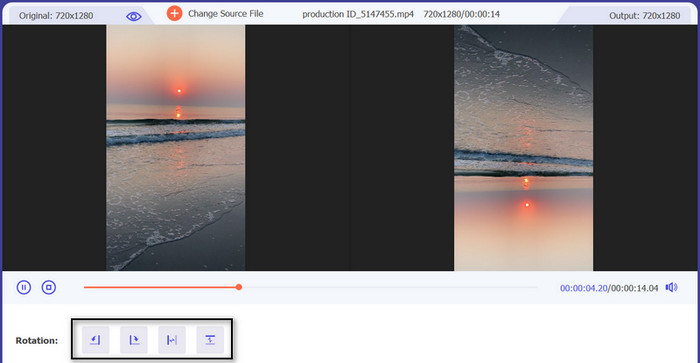
स्टेप 4. मिरर किए हुए वीडियो को सेव करें
आप टिक करके कुछ सेटिंग्स को संशोधित कर सकते हैं उत्पादन विकल्प। एक बार हो जाने पर, हिट करें निर्यात वीडियो निर्यात करने और इसे अपने कंप्यूटर पर सहेजने के लिए इंटरफ़ेस के नीचे दाईं ओर बटन।
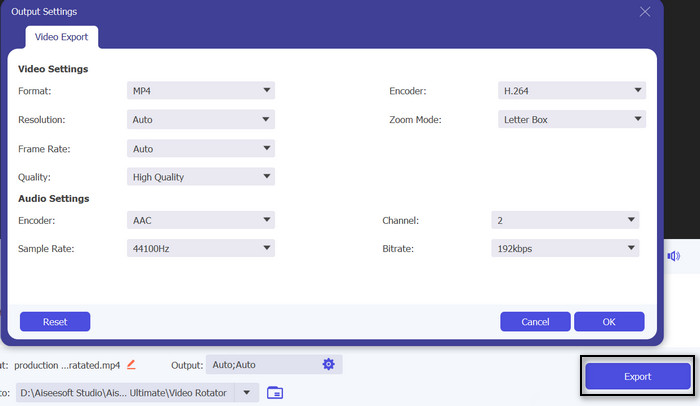
अधिक पढ़ना
IPhone पर HEIC को बंद करने के सर्वोत्तम और आसान तरीके
उपयुक्त देखने के लिए Android उपकरणों पर वीडियो कैसे घुमाएँ
भाग 5. Android और iOS पर कैमरा मिरर करने के बारे में अक्सर पूछे जाने वाले प्रश्न
मैकबुक पर कैमरा कैसे मिरर करें?
मैकबुक पर कैमरे को मिरर करना एक सीधी प्रक्रिया है जिसे बिल्ट-इन फोटो बूथ ऐप का उपयोग करके किया जा सकता है। एक बार जब आप ऐप लॉन्च कर लेते हैं, तो आप फ्रंट और बैक कैमरों के बीच स्विच कर सकते हैं और मिरर बटन का उपयोग करके मिररिंग सुविधा को सक्षम कर सकते हैं।
आईफोन कैमरे पर मिररिंग कैसे बंद करें?
इसी तरह, iPhone पर कैमरा मिररिंग को बंद करने की प्रक्रिया काफी आसान है। आपको बस इतना करना है कि मिरर फ्रंट कैमरा को टॉगल करना है। फिर, यह आपके iPhone कैमरे पर मिररिंग बंद कर देगा।
क्या मिरर कैमरा छवि गुणवत्ता को प्रभावित करता है?
मिरर कैमरा सुविधा छवि की गुणवत्ता को प्रभावित नहीं करती है, क्योंकि यह केवल छवि को क्षैतिज या लंबवत रूप से फ़्लिप या मिरर करती है।
निष्कर्ष
कैमरे को मिरर करने की प्रक्रिया डिवाइस और ऑपरेटिंग सिस्टम के आधार पर भिन्न हो सकती है, लेकिन यह आम तौर पर अधिकांश कैमरा ऐप्स की सेटिंग में उपलब्ध होती है। कुल मिलाकर, द दर्पण कैमरा सुविधा एक सहायक विशेषता है जो फ़ोटो और वीडियो की गुणवत्ता और रचनात्मकता को बढ़ा सकती है।



 वीडियो कनवर्टर अंतिम
वीडियो कनवर्टर अंतिम स्क्रीन अभिलेखी
स्क्रीन अभिलेखी



